當前位置:首頁 > 大白菜資訊 > win10任務欄無反應,win10任務欄無反應怎么辦
win10任務欄無反應,win10任務欄無反應怎么辦
好多人在更新了自己的win10系統之后,發現經常桌面出現開機任務欄假死的情況,不管是點擊開始菜單或者圖標,都有反應慢或者沒反應等問題。其實,這種情況有可能是因為win10系統整合的東西有點多,比如說任務欄的資訊和興趣,在聯網同步的時候就有可能會出現卡頓的情況。另外,也有可能是系統故障導致任務欄出錯。下面就一起來看看win10任務欄無反應怎么辦!
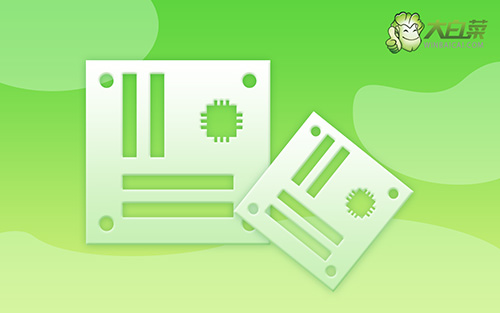
win10任務欄無反應怎么辦
方法一:
1、 右鍵任務欄空白處,點擊選擇開啟“任務管理器”,如果不行的話,那就同時按住Ctrl+Alt+del鍵,點擊開啟“任務管理器”
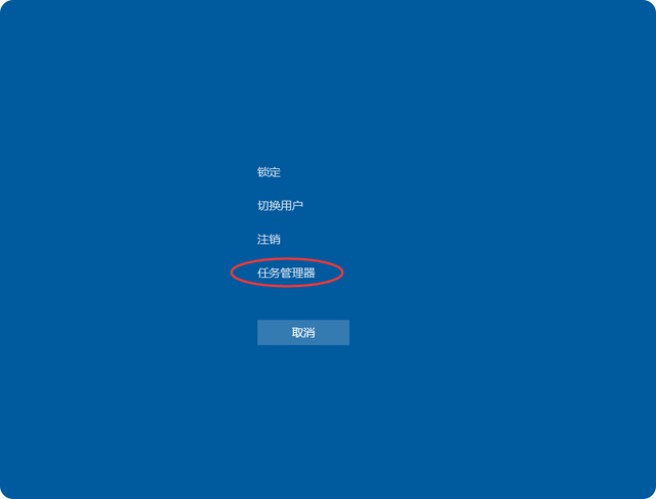
2、 如圖所示,找到并右鍵“Windows資源管理器”,選擇“重新啟動”即可
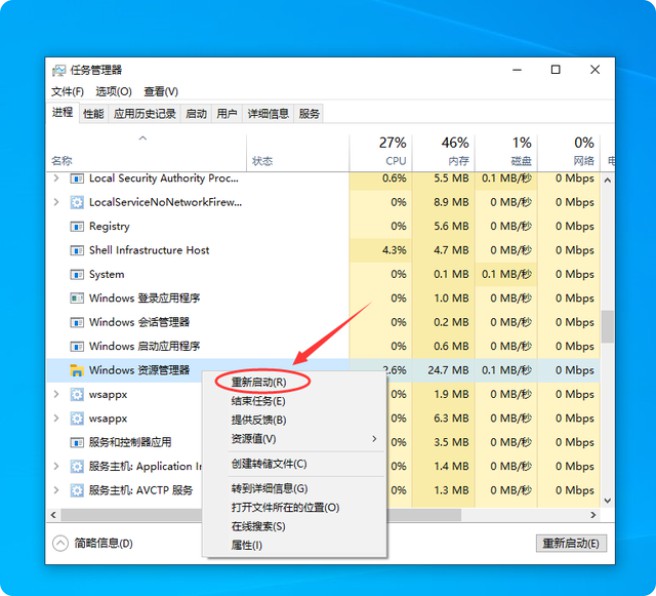
3、 接著,我們還需要重新部署進程,以管理員身份運行“Windows powershell”

4、 輸入并運行下面的命令, 對微軟商店進行重置:
Get-AppXPackage -AllUsers | Foreach {Add-AppxPackage -DisableDevelopmentMode -Register "$($_.InstallLocation)\AppXManifest.xml"}
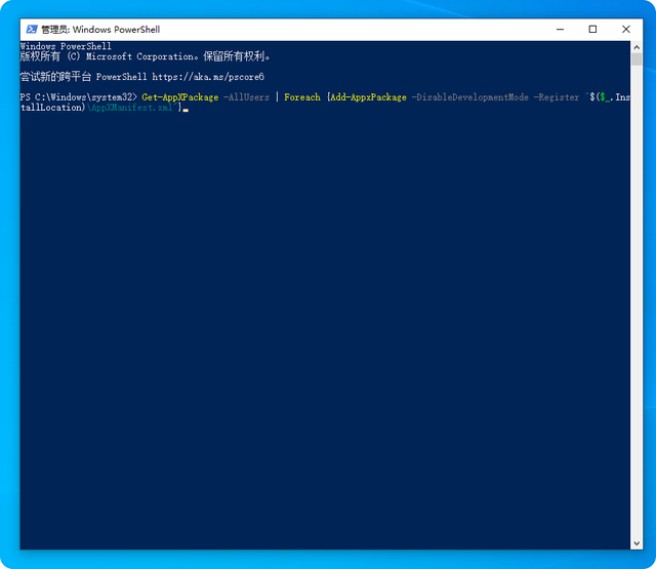
5、 另外,排除加載最常訪問列表的影響,點擊打開設置界面,進入“個性化”設置
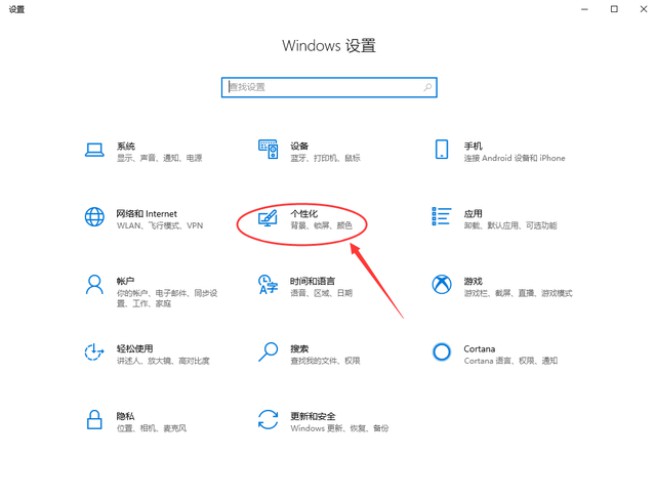
6、 最后,點擊左側“開始”,找到并關閉開始菜單或任務欄顯示最近打開選項的功能
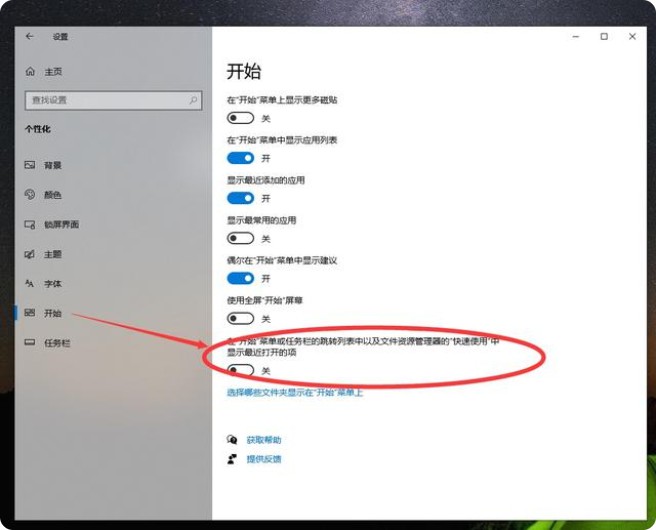
方法二:
1、 或者,你還可以檢查并修復Windows文件,參考方法一打開Powershell
2、 如圖所示,輸入sfc /scannow并回車執行即可
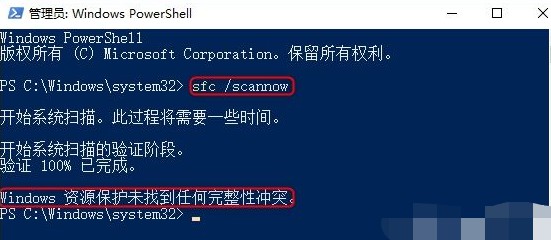
3、 接著,繼續輸入DISM /Online /Cleanup-Image /RestoreHealth,按回車鍵修復文件即可
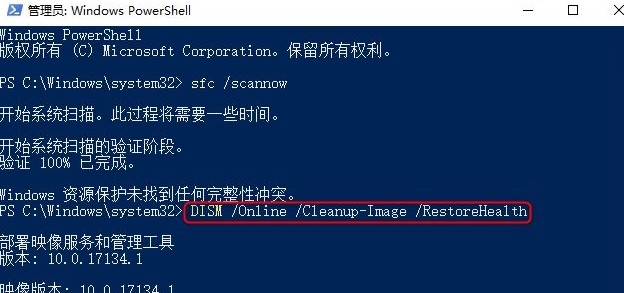
方法三:
1、 同時win+r打開運行窗口,輸入gpedit.msc并回車打開本地組策略編輯器
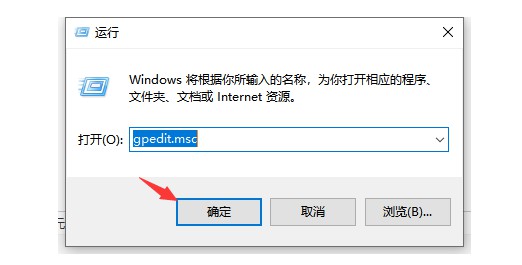
2、 依次點擊展開計算機配置-windows設置-安全設置-安全選項,找到“用戶帳戶控制:內置管理員帳戶的管理員批準模式”,右鍵屬性
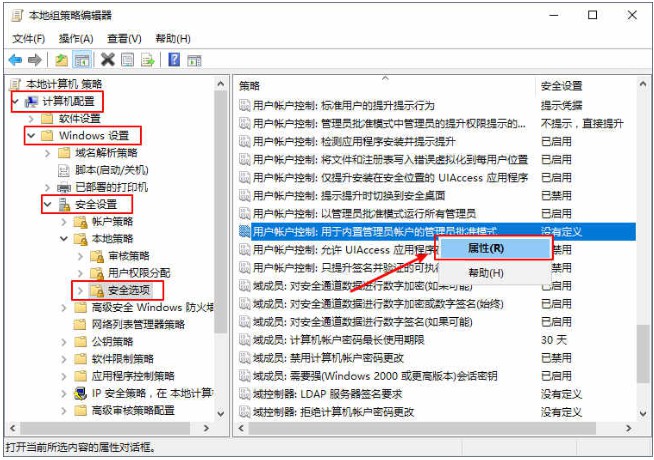
3、 進入本地安全設置界面后,點擊設置啟用,最后重啟電腦即可
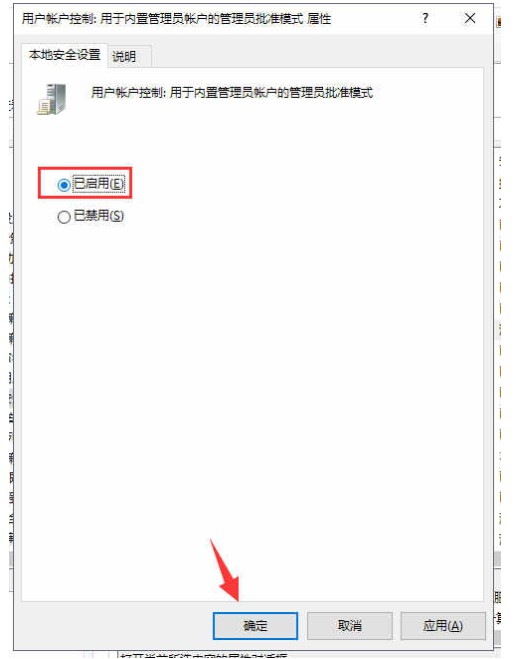
上面就是win10任務欄無反應怎么辦的全部內容了。如果你的電腦出現了任務欄假死無反應的問題,可以考慮先稍等片刻,看看電腦會不會恢復正常。之后,就檢查一下電腦相關設置,排除一些可能存在的問題,再殺個毒什么的。而以上的方法也可以解決win10任務欄的問題,希望可以幫助到有需要的朋友。

